Боот Цамп је уграђени услужни програм у мацОС-у дизајниран да помогне у инсталирању и покретању оперативног система Виндовс на Мац рачунарима. Боот Цамп Ассистант се такође може користити за преузимање управљачких програма Боот Цамп за Виндовс 10.
Ако сте изабрали да преузмете управљачке програме Боот Цамп за Виндовс 10, Боот Цамп Ассистант преузима софтвер за подршку Боот Цамп (управљачке програме) на УСБ диск повезан са Мац-ом.
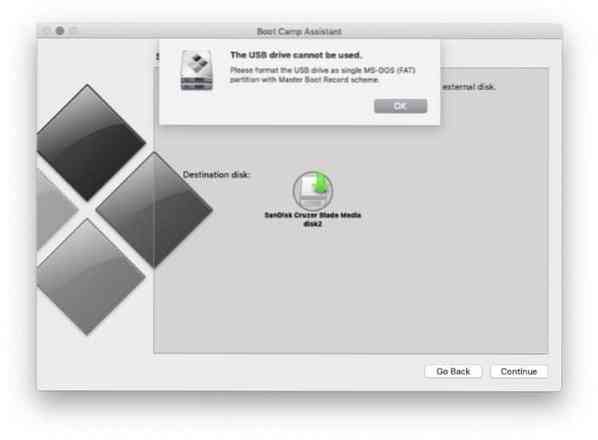
Док преузимате управљачке програме Боот Цамп за Виндовс 10 у мацОС-у помоћу услужног програма Боот Цамп Ассистант, можда ћете добити „УСБ погон се не може користити. Молимо форматирајте УСБ погон као једну МС-ДОС (ФАТ) партицију са схемом Мастер Боот Рецорд" порука о грешци.
Као што каже грешка, УСБ погон који желите да сачувате управљачки програми Боот Цамп-а морају бити форматирани са МС-ДОС (ФАТ) са схемом Мастер Боот Рецорд (МБР).
Ако примате и исту поруку о грешци, отклањање грешке је прилично једноставно. Ево како се форматира УСБ погон са ФАТ-ом помоћу шеме Мастер Боот Рецорд.
Форматирајте УСБ погон као МС-ДОС (ФАТ) са МБР шемом
Корак 1: Обавезно повежите УСБ погон са Мац рачунаром. Предлажемо вам да направите резервне копије података из њега јер их морамо избрисати да бисмо их форматирали у ФАТ помоћу МБР шеме.
Корак 2: Отвори Диск Утилити помоћу функције претраживања.
Корак 3: Ово је важан корак. Када се Диск Утилити покрене, кликните на Поглед а затим изаберите Прикажи све уређаје опција. Ово ће приказати ваш стварни УСБ погон уместо јачине звука на њему. Ако не одаберете Прикажи све уређаје Опција, можда ћете видети само јачину звука на уређају уместо стварног погона. Ако одаберете јачину звука, услужни програм Диск У следећем кораку неће приказати поље Шема.
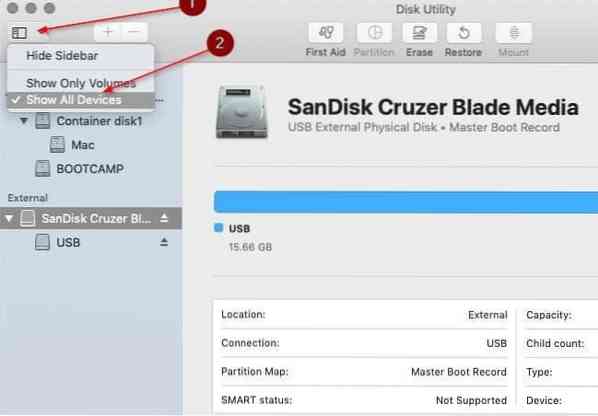
Корак 4: У Спољни одељак левог окна, ригхт-цлицк на УСБ уређају, а затим кликните на Избриши опција.
Корак 5: На крају, откуцајте име за УСБ погон, изаберите МС-ДОС (ФАТ) из падајућег менија Формат, а затим изаберите Мастер Боот Рецорд из падајућег менија Шема.

Кликните Избриши дугме за брисање УСБ погона.
БЕЛЕШКА: Ако се падајући оквир Шема не приказује, вероватно је зато што сте десним тастером миша кликнули на јачину звука, а не на стварни УСБ погон. Пажљиво следите упутства наведена у кораку 3 да бисте видели поље Шема.
Корак 6: Када се УСБ диск избрише, покрените Боот Цамп Ассистант. Овог пута услужни програм не би требало да прикаже грешку.
Да ли сте знали да можете да преузмете управљачке програме за Боот Цамп на рачунар са оперативним системом Виндовс 10 без употребе помоћника за Боот Цамп?
 Phenquestions
Phenquestions


